U sustavu Windows 10 možda ćete primijetiti plavu strelicu koja prekriva ikonu za neke mape i datoteke. Izgleda kao par plavih strelica usmjerenih jedna prema drugoj. Možda vas zanima što ova ikona sloja označava i kako je onemogućiti. Odgovor ćete pronaći u ovom članku.
Oglas
kako mogu otkazati svoj račun podudaranja
Ako ste redoviti čitatelj Winaera, možda već znate za to CompactOS, novi mehanizam kompresije predstavljen u sustavu Windows 10. Namijenjen je uštedi značajne količine prostora na disku za vlasnike SSD-a i korisnike mobilnih uređaja.
![]()
Ikona prekrivene plavim strelicama na mapi ili datoteci označava da je komprimirana kompresijom datotečnog sustava NTFS radi uštede prostora na disku. Dodatak same ikone preklapanja nov je za Windows 10 File Explorer.
Ako niste sretni što vidite ovu plavu ikonu prekrivača, evo kako je možete onemogućiti.
- Preuzmite ZIP arhivu koja sadrži praznu ikonu. Upotrijebit će se umjesto ikone plavih strelica.
Preuzmi praznu ikonu
U arhivi ćete pronaći i spremne datoteke registra kako biste izbjegli ručno uređivanje registra i uštedjeli svoje vrijeme.
- Izdvojite i stavite datoteku blank.ico u bilo koju mapu koju želite. Na primjer, upotrijebimo sljedeći put:
C: Windows blank.ico
- Otvoren Uređivač registra .
- Idite na sljedeći put:
HKEY_LOCAL_MACHINE SOFTWARE Microsoft Windows CurrentVersion Explorer
Savjet: Pogledajte kako jednim klikom prijeći na željeni ključ registra .
- Stvorite novi potključ s imenomIkone školjke.
- Pod potključem Ikone školjke stvorite novu vrijednost niza i dajte joj ime 179 . Postavite njegovu vrijednost na puni put do datoteke 'blank.ico'. U mom slučaju to moram postaviti
C: Windows blank.ico
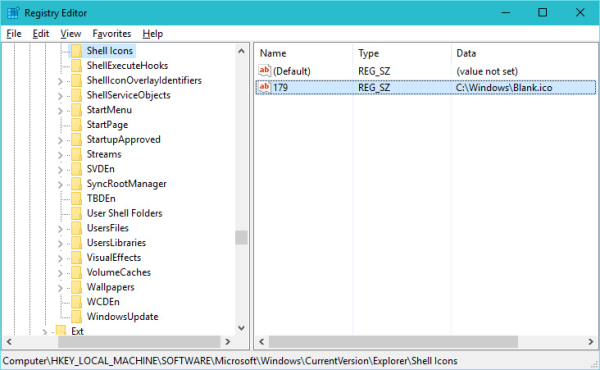
- Odjavi se iz vaše Windows sesije ili ponovno pokrenite ljusku Explorera .
Ti si gotov. Prije:![]()
Nakon:![]()
Da biste poništili ovu promjenu, morate izbrisati spomenutu vrijednost '179'.
Isto se može učiniti s Winaero Tweaker-om:
kako izvući ps4 iz sigurnog načina rada
![]() Preuzmite aplikaciju ovdje: Preuzmite Winaero Tweaker .
Preuzmite aplikaciju ovdje: Preuzmite Winaero Tweaker .
To je to.









